win7系统查看串口号的操作方法
- WBOYWBOYWBOYWBOYWBOYWBOYWBOYWBOYWBOYWBOYWBOYWBOYWB转载
- 2024-03-26 17:11:421217浏览
在使用Win7系统时,有时候需要查看串口号来连接外部设备。对于不熟悉的用户来说,查找串口号可能会有些困难。不过,通过以下简单的操作方法,您可以轻松地找到Win7系统中的串口号。接下来,让php小编西瓜为您详细介绍Win7系统查看串口号的操作方法,让您能够快速找到所需信息。
1、将串口先插在电脑上,如果是第一次插,驱动安装成功之后右下角会提示哪个串口,如果没有提示的话在我的电脑右击,然后选择【管理】;如图所示:
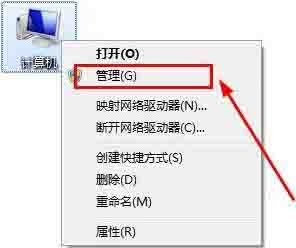
2、在计算机管理界面,选择系统工具;如图所示:

3、在计算机管理界面的系统工具里面选择【设备管理】;如图所示:

4、在计算机管理界面的系统工具的设备管理里面选择端口;如图所示:
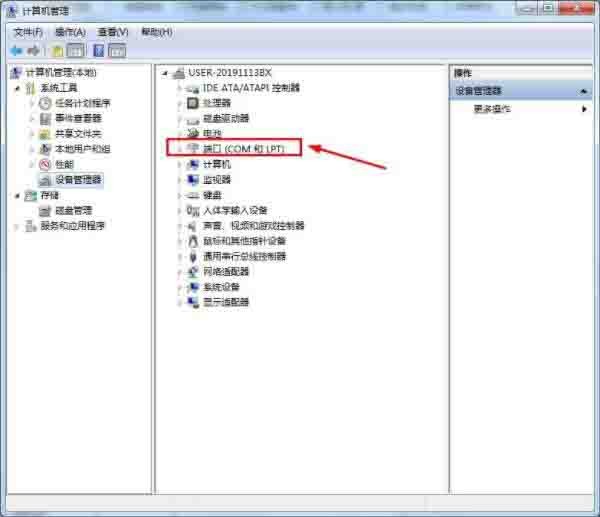
5、在弹出来的端口中查找串口的号就可以,如果不知道哪个是自己想要的号,可以将串口线重新插拔看哪个有删除又增加哪个就是;在串口号右击可以更改串口的一些设置。如图所示:
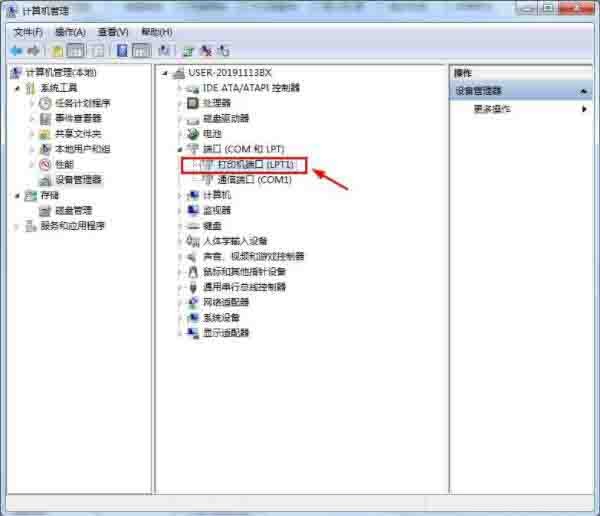
以上是win7系统查看串口号的操作方法的详细内容。更多信息请关注PHP中文网其他相关文章!
声明:
本文转载于:zol.com.cn。如有侵权,请联系admin@php.cn删除
上一篇:win7系统字体乱码的解决方法下一篇:win7清除arp病毒操作方法

